Votre ordinateur continue-t-il d'afficher l'erreur ''Disque dynamique invalide'' ? Cela semble effrayant, mais il n’y a pas lieu de paniquer. Il existe plusieurs façons de réparer un disque dynamique invalide qui ne nécessitent pas de faire appel à un professionnel. Nous allons vous montrer les solutions que vous pouvez utiliser dès maintenant.
Si vous êtes pressé, passez directement à la section réparation. Cependant, si vous disposez d'un peu de temps, nous vous recommandons d'abord d'en apprendre davantage sur les erreurs de disque dynamique non valides et leurs causes courantes. Ensuite, nous vous aiderons à réparer votre disque dynamique invalide et à en récupérer les données. Mettons-nous au travail.
| Comment réparer un disque dynamique invalide ? | Instructions étape par étape |
| Reconnectez le disque | 1. Éteignez l'ordinateur ; 2. Déconnectez le disque ; 3. Reconnectez le disque avec de nouveaux câbles. |
| Mettre à niveau Windows | 1. Désinstallez votre système d'exploitation actuel ; 2. Installez une version du système d'exploitation compatible, comme Windows 11. |
| Utiliser DiskPart | 1. Ouvrez l'invite de commande ; 2. Tapez diskpart / list disk / select disk X / online disk. |
| Convertir en disque de base | 1. Ouvrez le Gestionnaire de disque ; 2. Cliquez avec le bouton droit sur le disque dynamique invalide ; 3. Sélectionnez Convertir en disque de base. |
Dans cet article
Qu'est-ce que l'erreur de disque dynamique non valide ?
Expliqué simplement, l'erreur ''disque dynamique invalide'' se produit lorsque le système d'exploitation ne parvient pas à reconnaître le disque. Malheureusement, cela signifie que les données stockées sur le disque dynamique invalide deviennent inaccessibles au système et aux utilisateurs et restent verrouillées jusqu'à ce que le disque soit réparé.
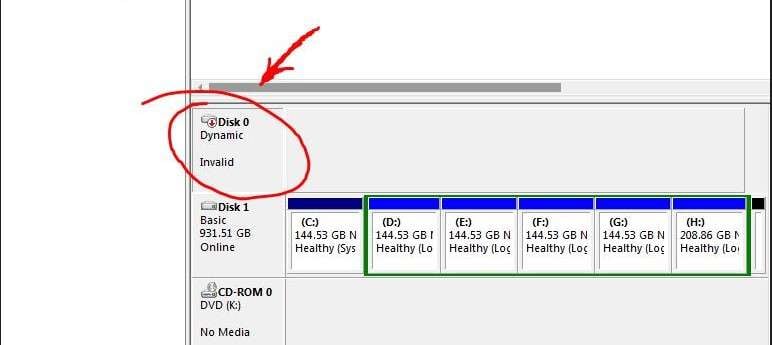
Causes d'erreur de disque dynamique non valides
Alors, pourquoi cela arrive-t-il ? D'une manière générale, le disque dynamique devient invalide en raison d'une corruption ou d'autres problèmes. En pratique, une erreur ''disque dynamique invalide'' peut être provoquée par de nombreuses choses différentes. Les causes les plus fréquemment signalées pour l'erreur ''disque dynamique invalide'' :
- Le disque n'est pas connecté correctement.
- Le disque et le système d'exploitation sont incompatibles.
D'autres raisons possibles de ce problème incluent la corruption de la table de partition ou du système de fichiers du disque, des secteurs défectueux, une infection par un logiciel malveillant ou un virus, des opérations de disque incorrectes, etc.
Comment réparer un disque dynamique invalide
Un disque dynamique invalide peut entraîner une perte de fichiers, le temps presse donc. Sans plus tarder, apprenons à réparer un disque dynamique invalide sans perte de données :
Réparez les disques dynamiques invalides en reconnectant le disque
Une mauvaise connectivité est l'une des deux raisons les plus courantes à l'origine de l'erreur ''disque dynamique invalide''. Vous devez donc d'abord vérifier les câbles. Il devrait y en avoir deux : un câble d'alimentation reliant le disque à la source d'alimentation et un câble SATA le reliant à l'ordinateur.

L'un ou l'autre de ces câbles pourrait poser problème, nous devons donc examiner les deux :
- Éteignez votre ordinateur avant de débrancher les câbles.
- Retirez le disque de votre ordinateur et débranchez les deux câbles.
- Remettez le disque sur l'ordinateur et reconnectez les deux câbles.
- Allumez l'ordinateur et voyez si cela fait une différence.
Si la reconnexion du disque n'a pas résolu le problème, vous devez vous procurer des câbles neufs et réessayer cette méthode. Pourquoi? Car les câbles pourraient être endommagés même s'il n'y a pas d'usure visible. Par exemple, les surtensions peuvent faire frire le câble à l’intérieur.
Mettez à niveau votre Windows
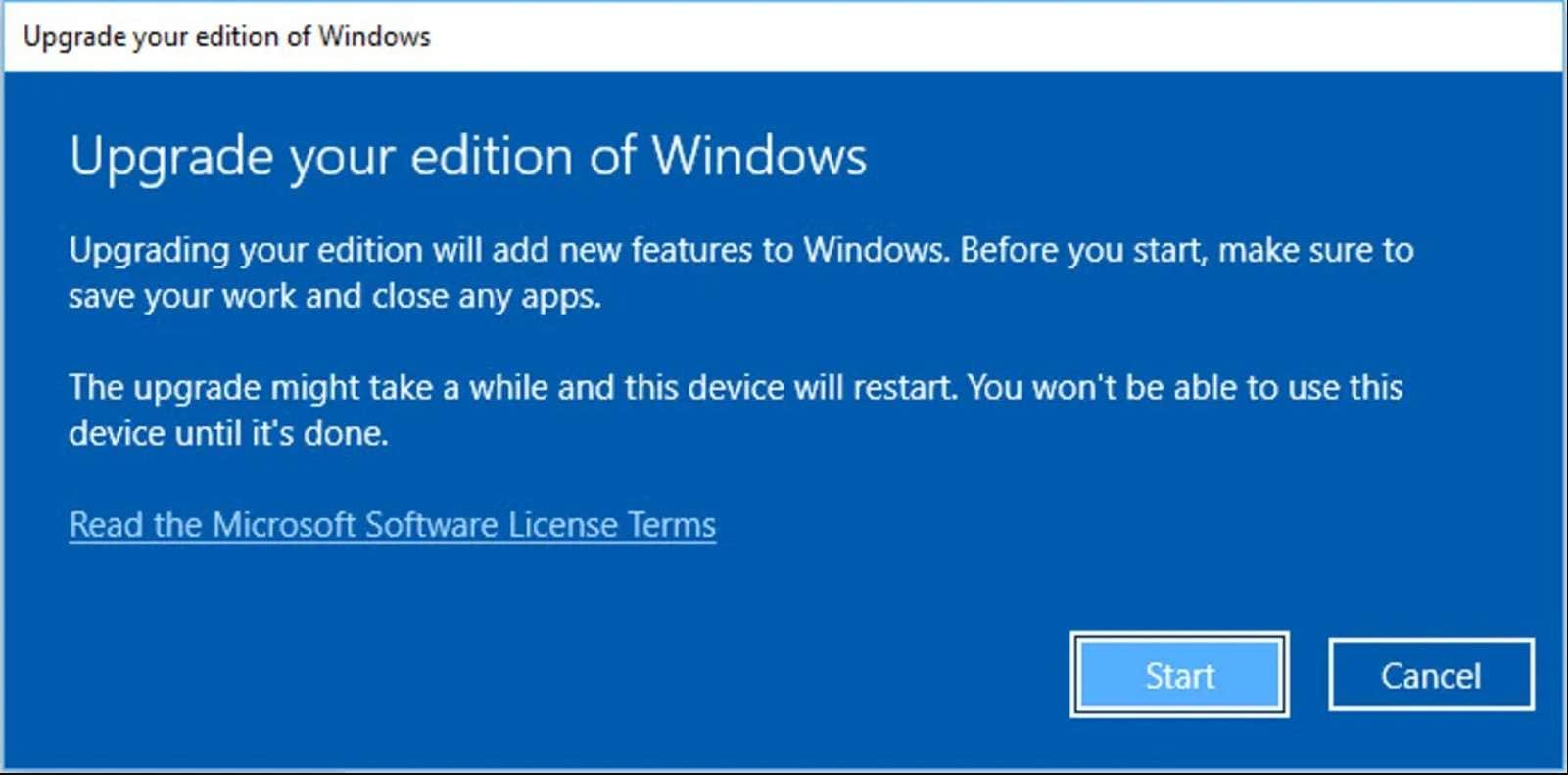
La deuxième raison la plus citée pour expliquer un disque dynamique invalide est l'incompatibilité entre le disque et le système d'exploitation. Si vous disposez de Windows Vista Home Basic Edition, Vista Home Premium Edition, Windows 7 Home Basic Edition ou Windows 7 Home Premium Edition, cela s'applique à vous.
Windows 8 et 10 Home Editions font également partie de cette catégorie. Les versions antérieures du système d'exploitation Windows, telles que Windows 98, NT et MS-DOS, ne prennent pas non plus en charge les disques dynamiques.
Ainsi, si vous disposez d'un disque dynamique que vous avez utilisé sur un ancien Windows 7 Professionnel, votre nouveau Windows 10 ne pourra pas y accéder. Au lieu de cela, il dira ''disque dynamique invalide''.
Que pouvez-vous faire pour réparer votre disque dynamique invalide dans cette situation ? Si vous souhaitez continuer à utiliser ce disque, la seule chose que vous pouvez faire est de réinstaller votre version actuelle de Windows et de passer à une version du système d'exploitation compatible avec votre disque dynamique, telle que Windows 11.
Une autre solution consiste à récupérer les données d'un disque dynamique non valide et à les stocker ailleurs. Cela signifierait retirer votre disque dynamique d'origine et ''se contenter'' d'un disque de base. Les étapes pour réussir la récupération des données à partir d'un disque dynamique invalide sont décrites dans la partie bonus.
Utilisez Diskpart pour activer le disque dynamique
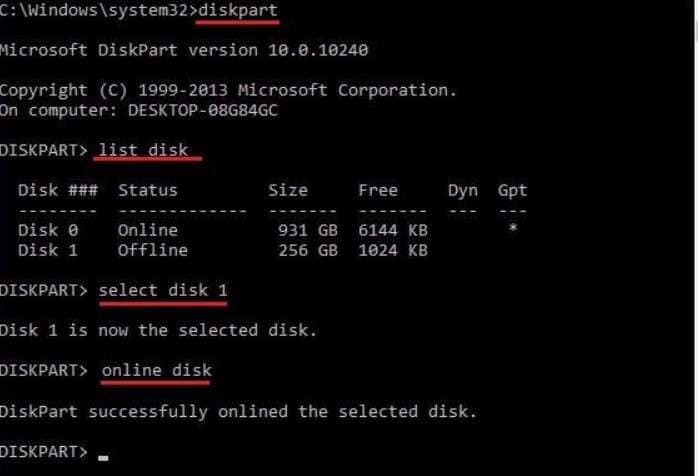
DiskPart est l'utilitaire de ligne de commande natif de Windows pour gérer les disques, les partitions et les volumes. Si votre disque dynamique n'est pas valide en raison d'une corruption, DiskPart devrait pouvoir le réparer. L'interface peut sembler intimidante, mais ne vous inquiétez pas. Suivez simplement les étapes ci-dessous.
Voici comment réparer une erreur ''disque dynamique invalide'' à l'aide de DiskPart :
- Ouvrir Démarrer et tapez cmd. Lorsque l'application d'invite de commande apparaît, cliquez sur Exécuter en tant qu'administrateur.
- Si c'est la première fois que vous utilisez l'invite de commande, cela fonctionne en tapant des commandes et en appuyant sur Entrée après chaque ligne. Voici ce que vous devez saisir :
- Lorsque l'invite de commande indique ''DiskPart a réussi à mettre en ligne le disque sélectionné'', fermez simplement le programme.
partie disque disque de liste sélectionner le disque X >disque en ligne Vous devez remplacer la lettre X par le numéro de disque de votre disque dynamique.
DiskPart est une solution de gestion de disque performante, mais elle ne peut pas résoudre tous les problèmes liés au disque. Si cela n’aide pas, tout espoir n’est pas perdu. Il existe une autre solution que vous pouvez essayer.
Convertir le disque dynamique en un disque ordinaire
Lorsque tout le reste échoue, il ne vous reste plus qu'à convertir votre disque dynamique en disque standard. C'est un processus simple qui peut être complété en quelques clics. Cependant, il y a un problème : toutes les données stockées sur ce disque seront perdues, mais vous pouvez les sauvegarder à l'aide d'un outil de récupération de données.
Suivez ces étapes pour convertir un disque dynamique non valide en disque de base :
- Faites un clic droit sur Démarrer et sélectionnez Gestion des disques.
- Maintenant, faites un clic droit sur le disque invalide et choisissez Convertir en disque de base.

Bonus : Comment récupérer les données d'un disque dynamique invalide
Que vous soyez prêt ou non à dire au revoir à votre disque dynamique, c'est la seule option viable dans certaines situations. Si la version actuelle de votre système d'exploitation ne prend pas en charge les disques dynamiques ou si le disque est si gravement endommagé qu'il ne peut pas être réparé, il est temps de le convertir ou de le mettre hors service.
La bonne nouvelle est que nous pouvons vous aider à sauvegarder le contenu du disque avec Wondershare Recoverit. Utilisé par des milliards de personnes dans le monde, Recoverit est un logiciel de récupération de données de qualité professionnelle avec un taux de réussite de 98 % et une interface facile à utiliser qui peut être utilisée par des amateurs.
L'une des plus grandes forces de Recoverit est sa prise en charge étendue des fichiers : il fonctionne avec plus de 1 000 formats de fichiers et systèmes de fichiers comme NTFS, FAT, HFS+ et APFS. Avec plus de 20 ans d'expérience en récupération de données et 35 brevets innovants, vous pouvez faire confiance à Recoverit pour restituer vos données en toute sécurité.
Voici comment récupérer les données d'un disque dynamique invalide à l'aide de Wondershare Recoverit :
- Téléchargez, installez et lancez l'application pour Windows.
- Recherchez et sélectionnez votre disque dynamique sous Disques durs et emplacements.

- La sélection de l'emplacement de récupération lancera une analyse approfondie de votre disque. Cela prendra un certain temps, en fonction de la taille du disque et de la quantité de données qu'il contient. Vous pouvez suivre, mettre en pause ou arrêter la progression et regarder vos fichiers récupérés en temps réel.

- Une fois l'analyse terminée, vous pouvez parcourir les fichiers récupérés par type de fichier, heure, taille de fichier et balise de fichier. Vous pouvez également rechercher des fichiers spécifiques en saisissant un mot-clé.

- Si vous ne savez pas si vous avez besoin d'un fichier particulier, vous pouvez double-cliquer pour le prévisualiser.

- Sélectionnez tous les fichiers et dossiers que vous souhaitez enregistrer et cliquez sur le bouton Récupérer.
- Choisissez un emplacement sûr pour enregistrer ces fichiers et cliquez sur Récupérer une deuxième fois.

- Si vous ne souhaitez pas récupérer vos fichiers pour le moment, vous pouvez enregistrer les résultats de l'analyse pour plus tard en cliquant sur l'icône Enregistrer dans le coin supérieur droit.

Comment Wondershare Recoverit peut-il accéder au disque dynamique que votre ordinateur reconnaît comme ''invalide'' ? Il s'agit d'un outil professionnel de récupération de données doté d'un algorithme de détection de données robuste. Il peut accéder et sauvegarder plus de 1 000 types de fichiers avec un taux de récupération de données énorme de 98 %.
Conclusion
Avoir un disque dynamique invalide est stressant car toutes vos données pourraient être perdues. Cependant, vous pouvez faire plusieurs choses pour essayer de réparer un disque dynamique invalide sans perte de données. Le problème est généralement résolu en déconnectant et en reconnectant le disque.
Une autre solution consiste à mettre à niveau Windows vers une version compatible, ce que vous devez faire si vous souhaitez continuer à utiliser un disque dynamique. Il s'agit soit de convertir un disque dynamique en disque de base, auquel cas le disque sera effacé et toutes les données seront perdues – mais ne vous inquiétez pas.
Que vous décidiez de convertir le disque ou de le réparer à l'aide de DiskPart, vous pouvez éviter la perte de données en récupérant le contenu du disque avec un outil de récupération comme Wondershare Recoverit.
FAQ
Comment réparer un disque dynamique invalide sans perte de données ?
Réparer un disque dynamique invalide sans perte de données peut être un processus compliqué qui nécessite l'aide d'un professionnel. Cependant, une erreur ''disque invalide'' est souvent la conséquence d'un disque mal connecté ou d'un système d'exploitation incompatible. Tenter de reconnecter le disque ou mettre à niveau votre système d'exploitation vers une version compatible pourrait résoudre le problème sans aucune perte de données, auquel cas vous n'aurez pas besoin de contacter un professionnel.Comment réinitialiser mon disque dynamique ?
Si votre disque dynamique n'est pas valide parce que vous utilisez une version du système d'exploitation Windows incompatible, une solution viable consiste à le réinitialiser à une version standard. Accédez au Gestionnaire de disques et cliquez avec le bouton droit sur le disque dynamique non valide. Ensuite, cliquez sur Convertir en disque de base.
Gardez à l’esprit que la réinitialisation d’un disque dynamique effacera définitivement toutes les données. Pour éviter de perdre tout ce que vous avez stocké sur votre disque dynamique, utilisez un outil de récupération de données professionnel pour restaurer vos données en toute sécurité avant de réinitialiser le disque.Comment réparer mon disque dur dynamique sans perdre de données ?
Il existe quatre façons de réparer un disque dynamique invalide sans perte de données. En fonction du problème racine à l'origine de l'erreur ''disque dynamique invalide'', vous pouvez essayer ce qui suit :
1. Déconnectez le disque dynamique et reconnectez-le avec un nouveau jeu de câbles.
2. Mettez à niveau votre Windows vers une version du système d'exploitation prenant en charge les disques dynamiques.
3. Utilisez DiskPart pour réactiver et réparer un disque dynamique invalide sans perte de données.
4. Utilisez Wondershare Recoverit pour récupérer les données d'un disque dynamique invalide.Comment réparer un disque dynamique manquant ?
Un disque dynamique peut disparaître s'il est corrompu, mis hors tension ou déconnecté. Pour résoudre ce problème, vous pouvez reconnecter ou réactiver manuellement le disque à partir de Gestion des disques (cliquez avec le bouton droit sur le disque manquant et cliquez sur En ligne). Une autre façon de réactiver un disque dynamique manquant consiste à utiliser l'invite de commande en tapant les commandes suivantes : lister le disque / sélectionner le disque X / disque en ligne.



